Pocket was de eerste app die Read It Later maaktepopulair. Er is altijd een lees-het-later-functie in browsers geweest, behalve dat het bladwijzers wordt genoemd. Lees het later is een meer geavanceerde versie van bladwijzers. U kunt links die u later wilt lezen opslaan in een lijst met links. Deze links kunnen worden gegroepeerd en gemarkeerd als gelezen of ongelezen. Google heeft een leeslijstfunctie geïntroduceerd in Chrome voor iOS. U kunt vanuit de browser of een andere app links naar de leeslijst in Chrome toevoegen. Dit betekent dat koppelingen van Safari of van de Twitter-app naar de leeslijst van Chrome kunnen worden verzonden. De functie werkt via een iOS-extensie, dus u moet iOS 8 of hoger gebruiken om het te gebruiken. Zo kunt u links toevoegen aan de leeslijst in Chrome.
Update Chrome voor iOS naar versie 57.0.2987.100.
Voeg links toe aan de leeslijst van Chrome
Open Chrome of een andere app met een ingebouwde browser. Tik in Chrome op de overloopknop en vervolgens op de knop Delen.

De deelknop opent het iOS-deelmenu opde onderkant. De bovenste rij in het menu Delen bevat apps waarmee u de link kunt delen. De onderste rij heeft app-extensies. Veeg er doorheen en tik op 'Later lezen' met het Chrome-pictogram. Een bannerwaarschuwing onderaan het scherm geeft aan dat de link is toegevoegd aan de Chrome-leeslijst.
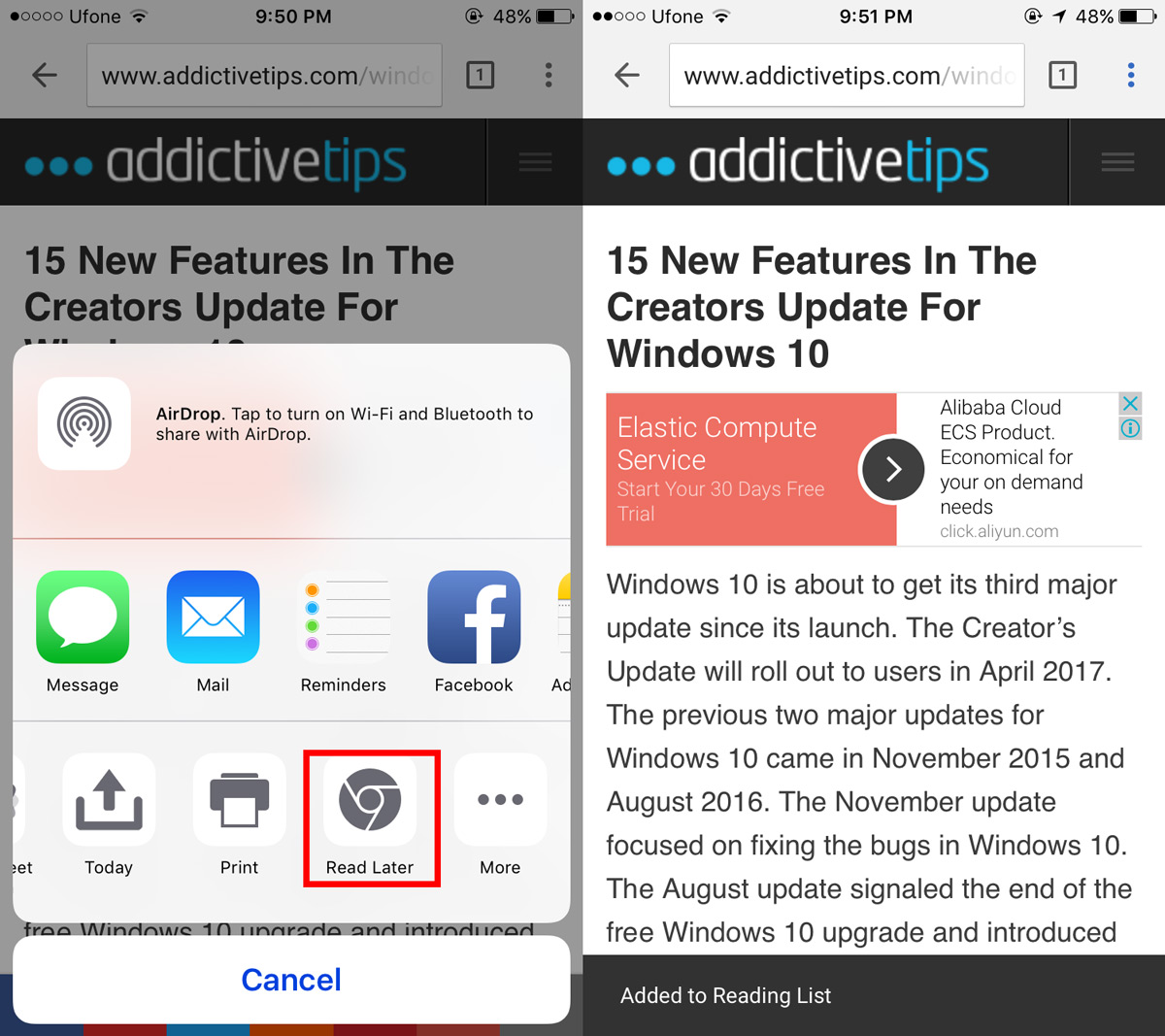
Vanuit andere apps moet u toegang krijgen tot de sharemenu. De app moet links kunnen openen en moet de iOS-deelfunctie ondersteunen. Tik op de knop Delen in de app en zoek de knop Chrome Later lezen.
Bekijk Chrome-leeslijst
Open een nieuw tabblad in Chrome voor iOS. Tik op de overloopknop. Het menu heeft onder andere een leeslijstoptie. Een cijferbadge toont u recente ongelezen items in uw leeslijst.
Tik op de optie 'Leeslijst' om alle links te bekijkenopgeslagen in uw leeslijst. U kunt op een link tikken om deze te openen. Chrome markeert een link automatisch als gelezen wanneer u deze opent en er een beetje doorheen bladert. Chrome sorteert gelezen en ongelezen items afzonderlijk.
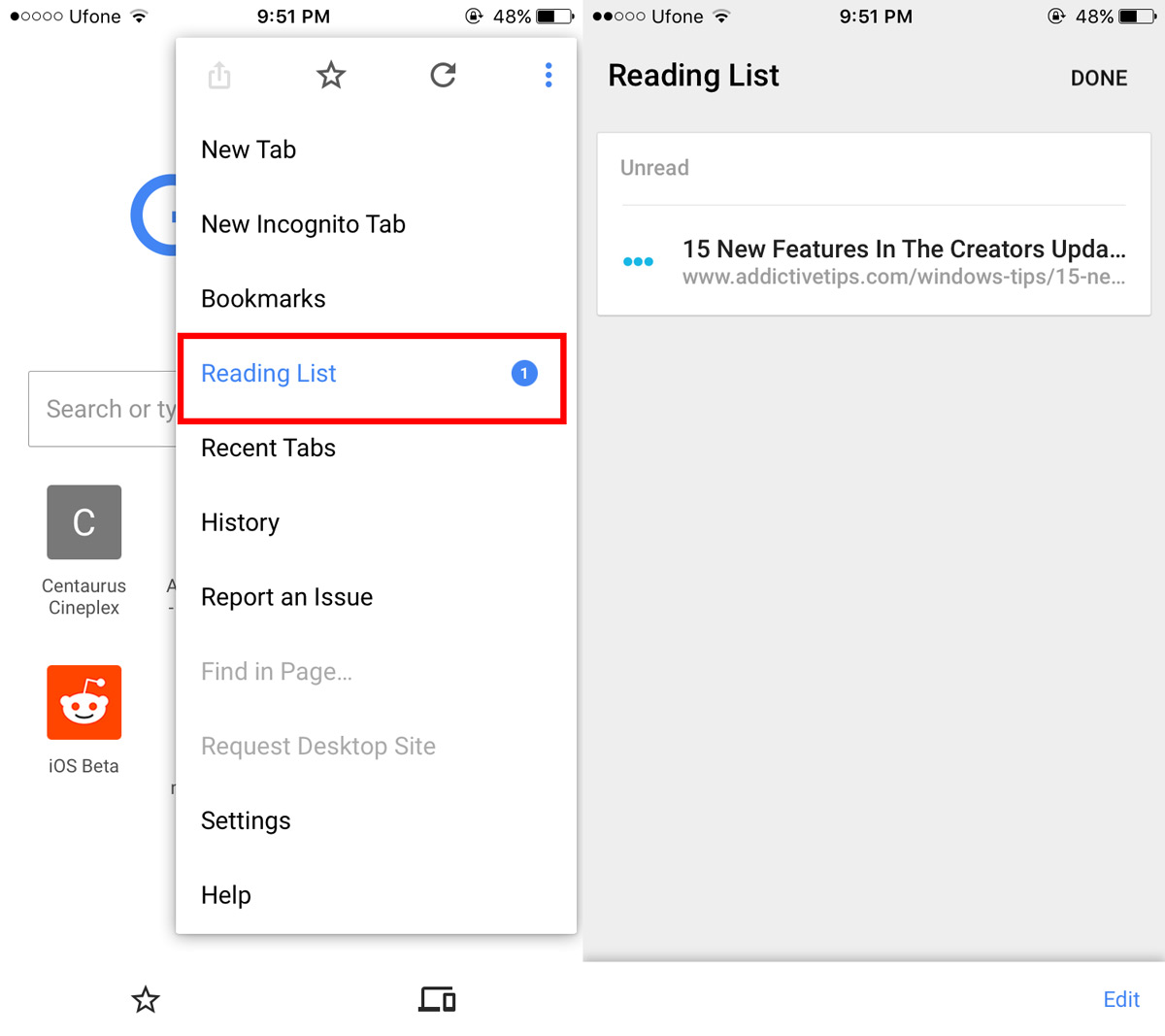
Als u alle items als gelezen wilt markeren, tikt u rechtsonder op de knop Bewerken en tikt u op 'Alles markeren'. Er verschijnt een menu waarin u wordt gevraagd alle items als gelezen of ongelezen te markeren.
Als u een item uit uw leeslijst wilt verwijderen, tikt u op de knop Bewerken en selecteert u het item dat u wilt verwijderen. Een verwijderknop verschijnt links onderaan. Tik erop om een link uit uw leeslijst te verwijderen.













Comments